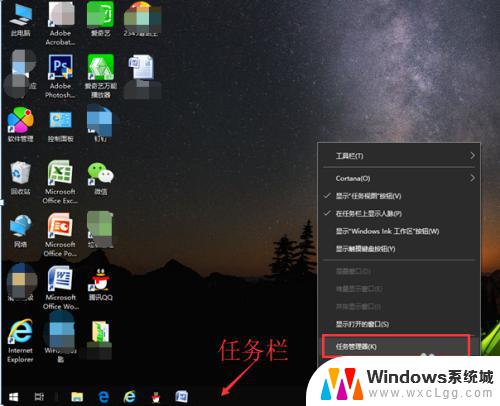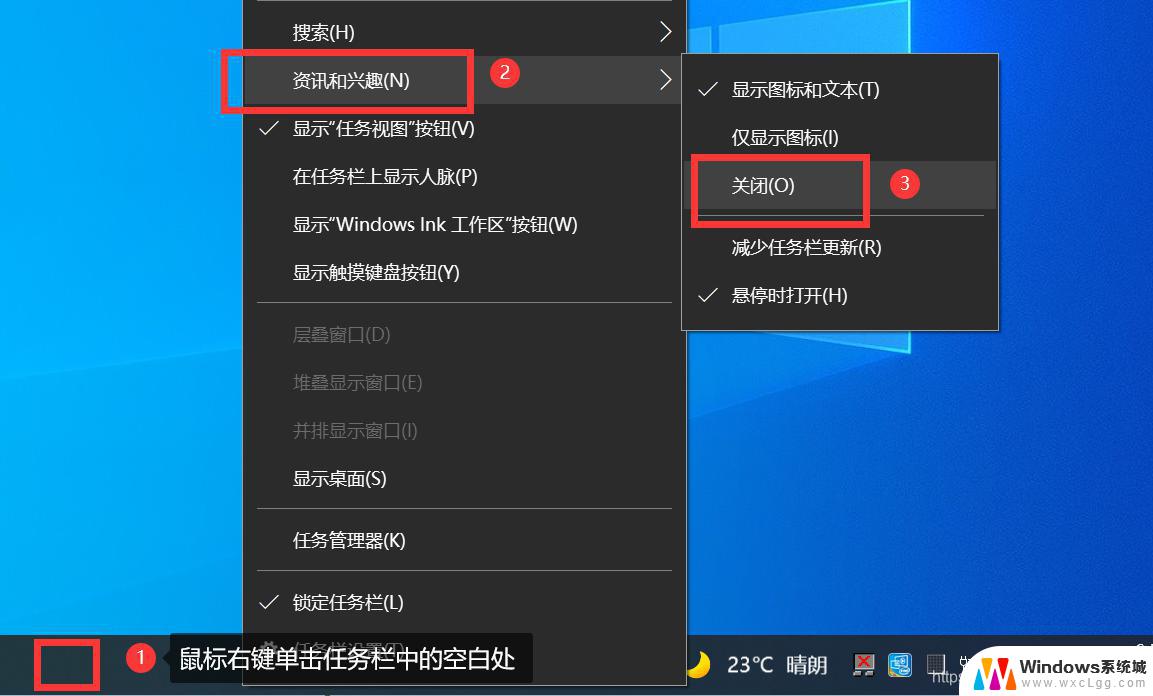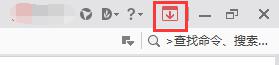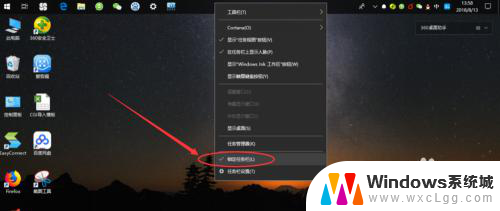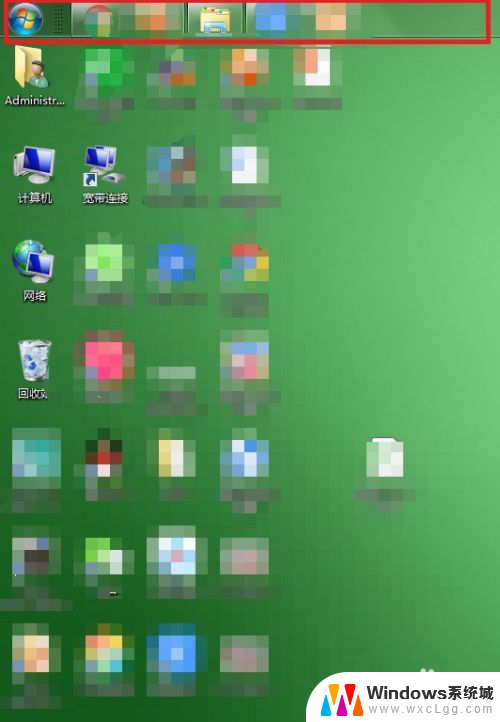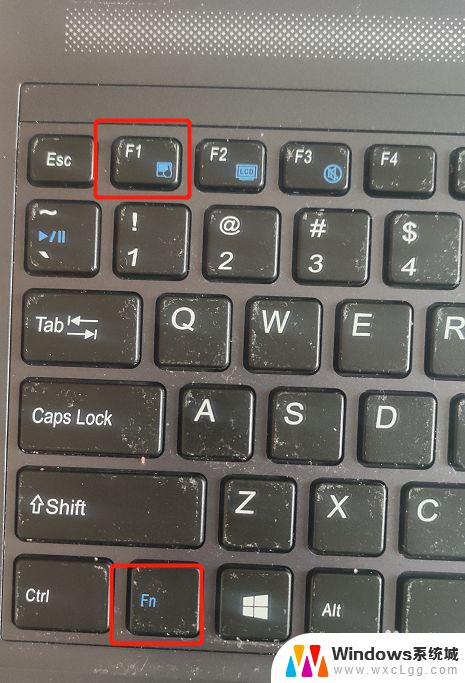系统任务栏卡住了 任务栏卡住不动怎么解决
更新时间:2024-08-22 14:04:18作者:xtliu
在使用电脑的过程中,有时候会遇到任务栏卡住不动的情况,让人感到困惑和不安,当任务栏无法正常工作时,我们可能会无法快速切换窗口或打开应用程序,影响我们的工作效率和使用体验。当任务栏卡住不动时,我们应该如何解决这个问题呢?接下来我们将分享一些解决任务栏卡顿问题的方法,帮助大家顺利解决这一困扰。
步骤如下:
1.第一步,我们可以看到桌面最下角有很多任务在进行的地方。这个就是任务栏,那么如果任务栏卡住了,我们就得有解决方案。

2.首先,我们按快捷键Ctrl+Alt+delete来调出任务管理器。当任务栏卡住时肯定就是它的程序运行出现错误。
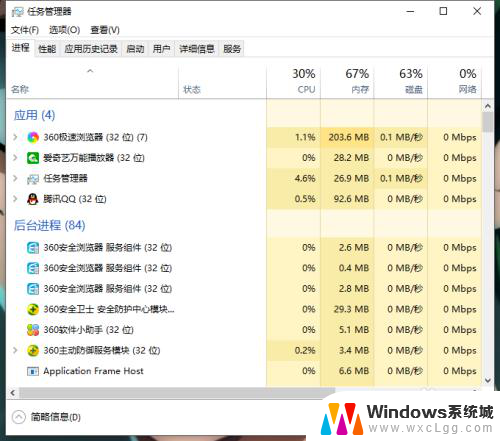
3.接着,我们可以看到有各种任务在后台运行。这个时候我们得往下拉,来找到“Windows 资源管理器”这个选项。
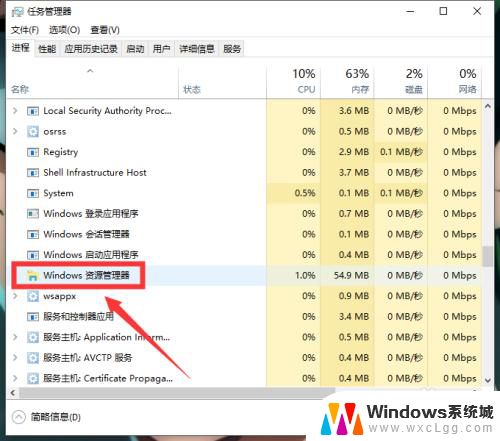
4.最后一步,我们点击“Windows 资源管理器”之后,右下角会跳出一个“重新启动”的按键,点击即可。
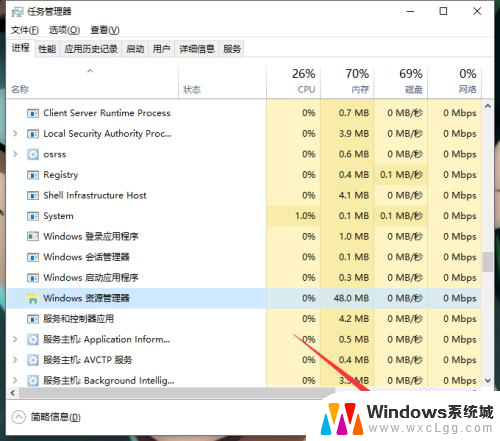
以上是系统任务栏卡住的全部内容,如果你遇到了相同的问题,可以参考本文中介绍的步骤来修复,希望对大家有所帮助。